我们在使用Word文档制作各种文本内容时,都会对文本内容进行基础的排版。比如给文本内容添加项目符号,添加编号,进行基础的对齐,缩进等等,使文本看起来更加地吸引人,更加地有条理,如果只是“长篇大论”的文本内容,很多人看起来可能会觉得很枯燥,不愿意看。进行基础的排版之后,才能吸引其他人的注意。那小伙伴们知道Word文档怎么添加项目符号吗,方法很简单的。我们点击打开需要添加项目符号的文档内容,选中文本,在Word界面上方找到并点击“开始”菜单,并找到“段落”栏中左上角的第一个图标,点击一下,就可以根据自己的需要进行设置了。下面,快和小编一起看看具体操作步骤吧!

操作步骤
第一步:打开需要调整的Word文档,选中相应的文本内容;

第二步:在Word界面左上角找到并点击“开始”,接着在“段落”栏找到左上角的第一个图标,鼠标定位到该图标上,可以看到“项目符号”的提示;
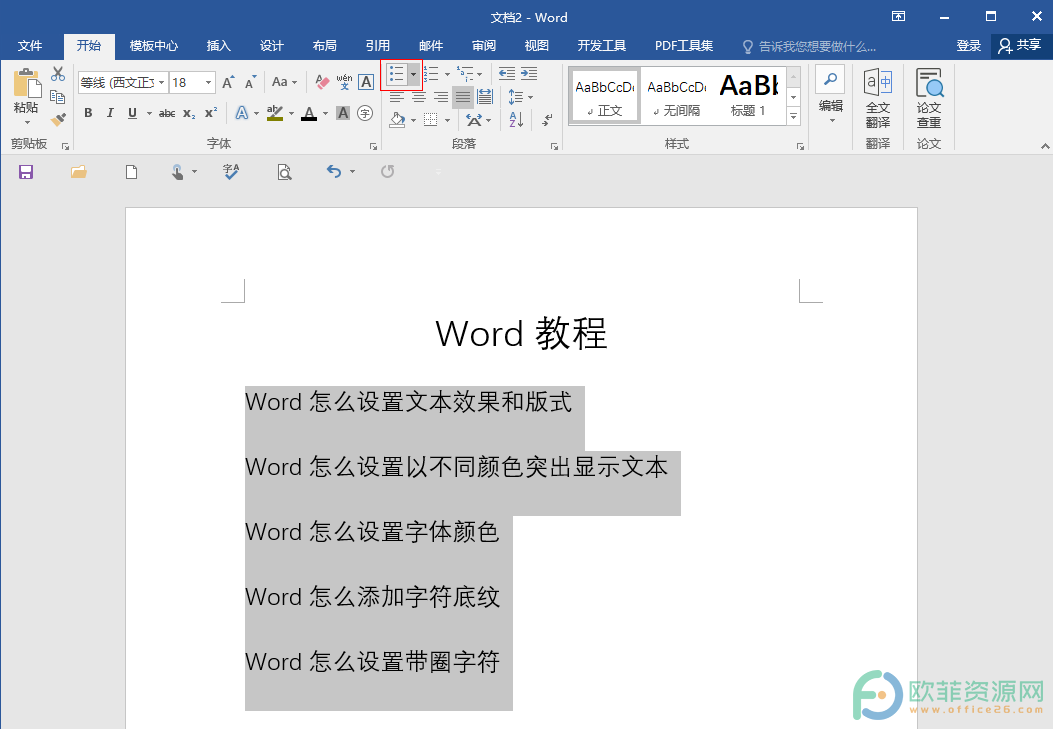
第三步:点击图标右侧的下拉箭头,可以看到“项目符号库”窗口,点击想要的项目符号,可以看到下方文本内容处有实时预览,我们还可以点击“定义新项目符号”;
Word文档怎么设置文本效果突出显示字体颜色底纹带圈字符
相信小伙伴们在日常生活和办公时,都会用到一款非常好用的办公软件,那就是Word文档。在Word文档中,我们可以为文本设置各种各样的文本效果和版式,设置不同的颜色突出显示文本
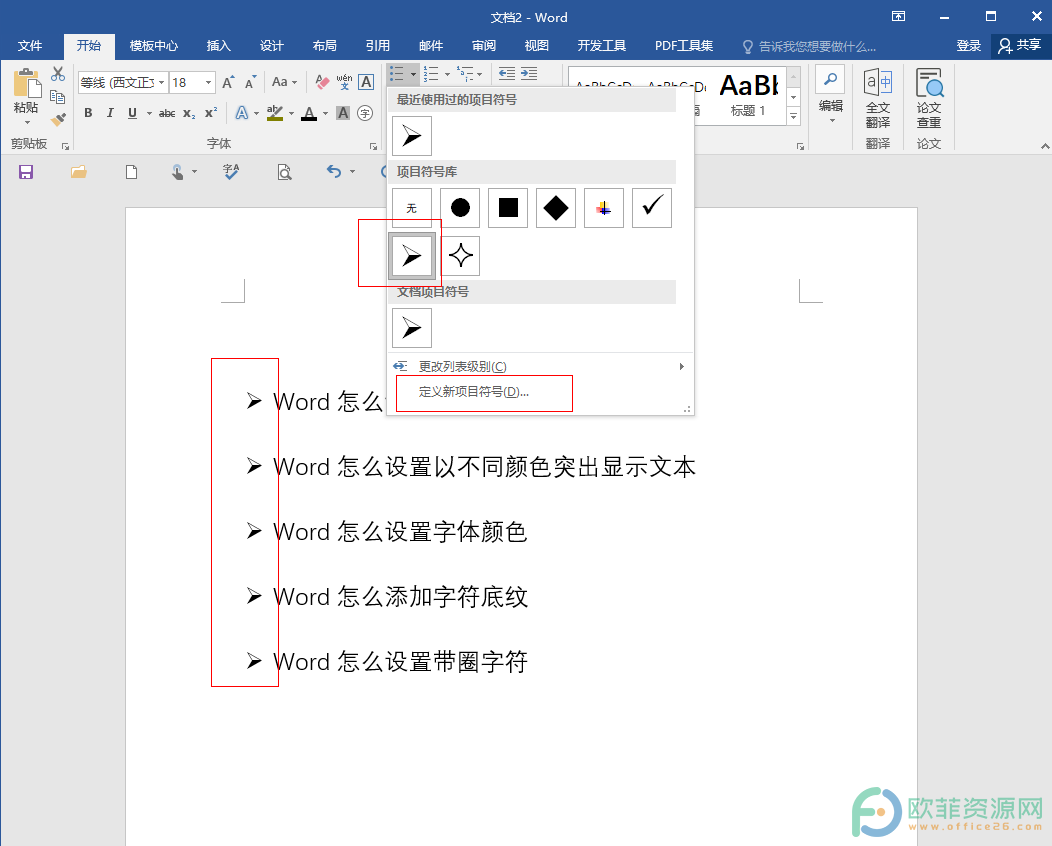
第四步:点击之后,在“定义新项目符号”窗口,我们可以将“符号”、“图片”、“字体”等内容设置为项目符号,还可以设置对齐方式,进行预览,设置完成后,点击“确定”;
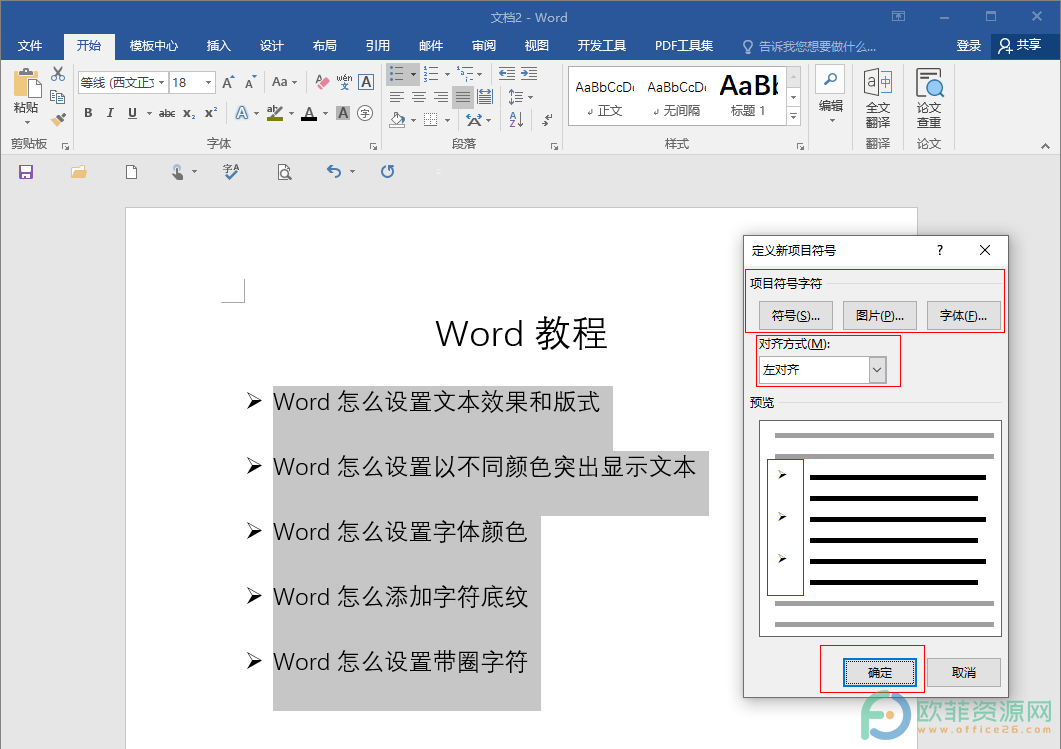
第五步:设置好图标后,我们点击项目符号图标的下拉菜单,可以看到“更新列表级别”已经从灰色不可编辑状态变为可点击状态了,我们点击一下,可以根据需要设置列表级别;
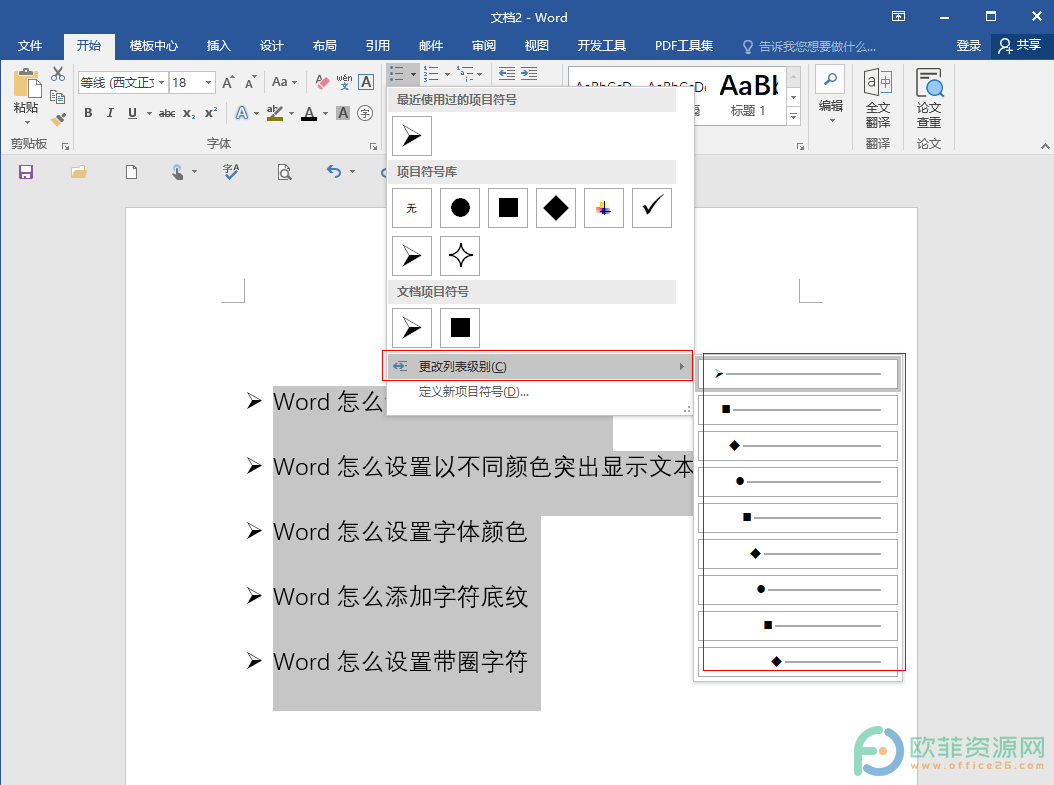
第六步:设置完成后,点击如下图所示的图标,保存文档就可以了(根据个人设置,该图标可能默认位于菜单栏上方)。
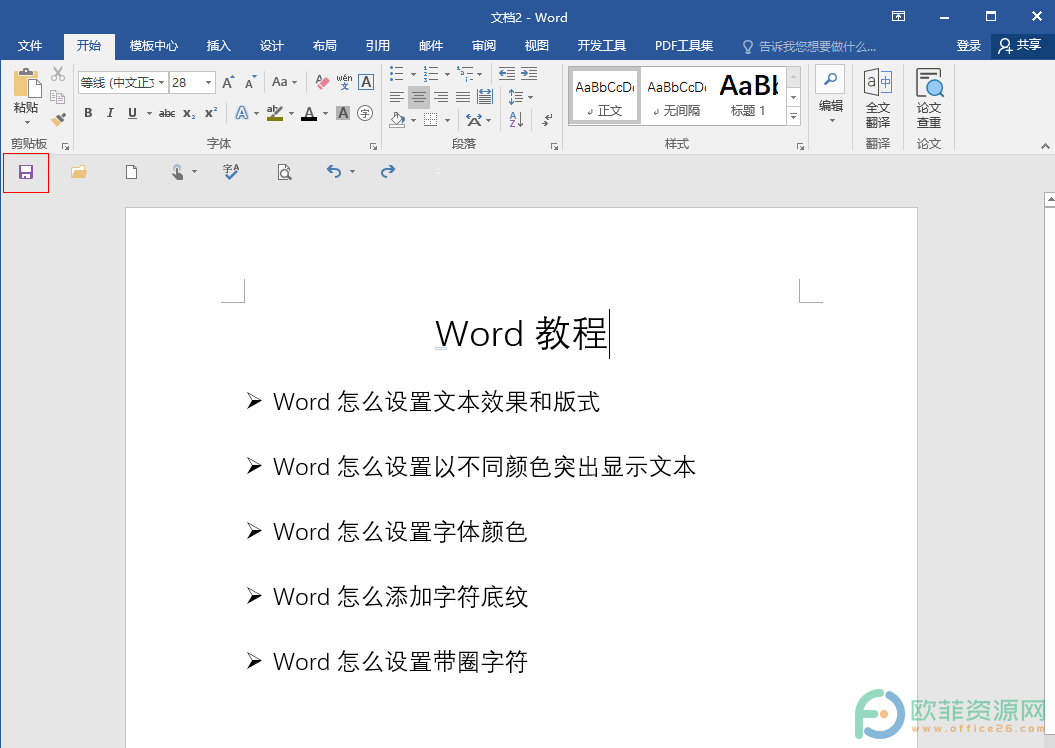
以上就是Word文档添加项目符号的方法教程的全部内容了。Word文档中,除了可是根据自己的需要设置项目符号外,我们还可以为文本内容设置各种段落格式,比如对齐方式,缩进等等,感兴趣的小伙伴可以去进行探索。
Word怎么制作方格背景样式
说到苏格兰方格图案,小伙伴们可能会觉得陌生,其实,我们在日常生活可以经常看到。比如我们经常看到的各种蓝白相间的格子桌布,很多小伙伴喜欢穿的红黑相间的格子衬衫,格子裙等





